苹果手机如何导入视频 iphone怎么传视频
更新时间:2024-03-14 08:48:37作者:xtliu
苹果手机是目前市场上备受欢迎的智能手机之一,其功能强大,操作简便,许多用户在使用苹果手机时都会遇到一个常见问题,那就是如何导入视频或者传输视频。在日常生活中,我们经常会拍摄一些精彩的视频,想要将它们保存在手机中或者分享给朋友和家人。苹果手机如何导入视频呢?iPhone怎么传视频呢?接下来我们将详细介绍苹果手机导入视频和传输视频的方法,让您轻松掌握。
方法如下:
1.安装iTunes。手机连接到电脑,自动安装驱动完成后。在手机上点击“信任”,这样手机就和电脑完成了连接。
2.点击文件->将文件添加到资料库->选择想要导入的视频,点击添加。
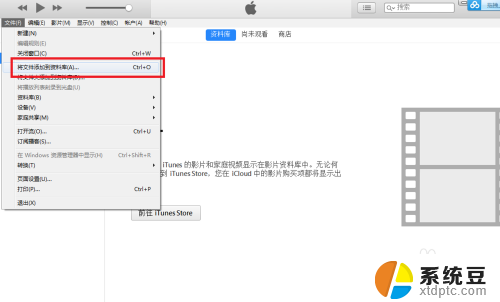
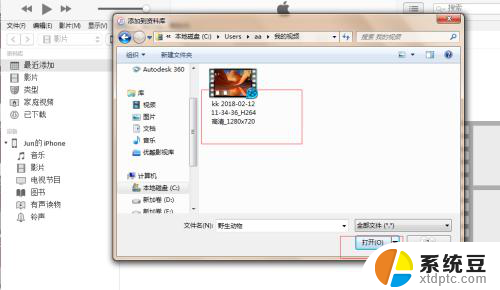
3.点击影片,在下面的“家庭视频”中可以看到自己添加的视频。
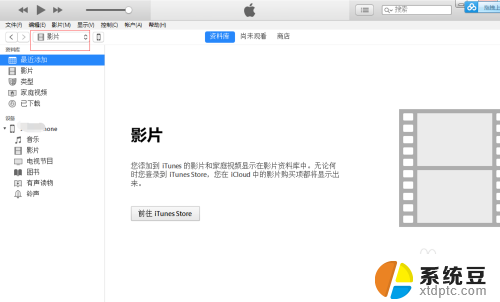
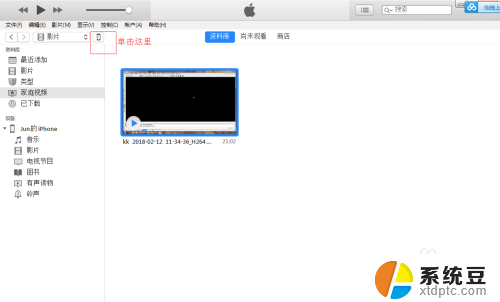
4.单击手机符号的,如图。选择影片,可以看到我们导入的影片了。勾选影片和同步影片,点击同步。就完成了传视频。
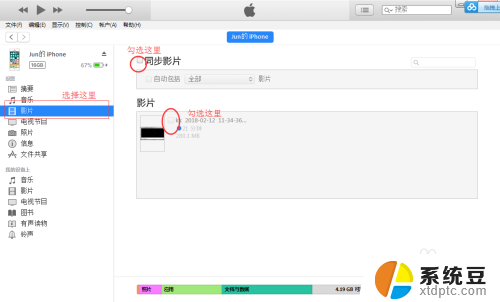
5.还有一种方法,也是利用iTunes导入。单击第四步的手机符号。单击“文件共享”,可以看到右边应用的共享文件夹。直接点击“添加文件”,就可以添加到相应的播放软件里面。不过这种方法导入的是软件下面的共享文件夹,不在相册里面。而且需要下载视频播放软件。
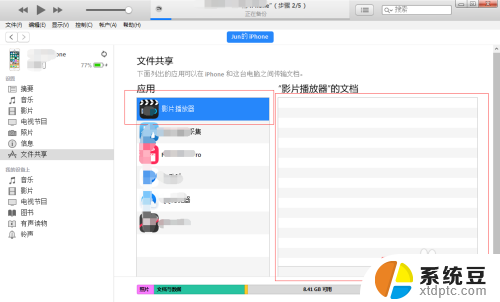
6.下面介绍简单的方法;1、通过电脑QQ传送到手机qq。手机直接接收,保存就是了。

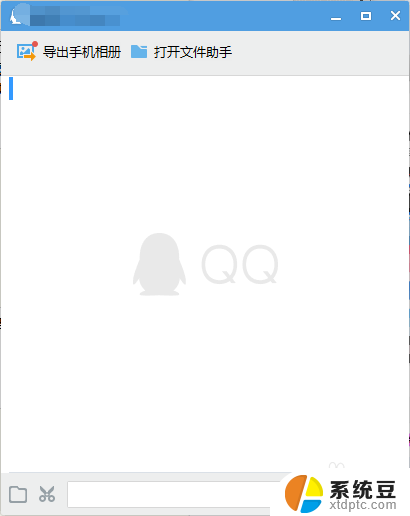
7.下面介绍简单的方法;2、通过电脑版微信,文件助手传送到手机,直接保存即可。
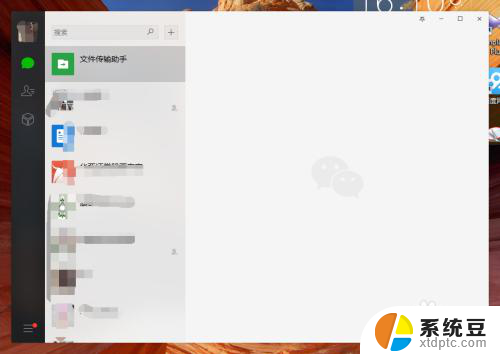
以上就是苹果手机如何导入视频的全部内容,如果遇到这种情况,你可以按照以上操作解决问题,非常简单快速。
苹果手机如何导入视频 iphone怎么传视频相关教程
- 电脑的视频怎么传到苹果手机 电脑视频传到苹果手机的步骤
- 手机的视频怎么传到电脑上 无线手机视频传输到电脑
- ps能打开视频文件吗 如何在PS中导入视频素材
- 华为手机导入照片到电脑 华为手机如何将照片和视频传输到电脑
- 怎么把电脑的视频传到手机上 怎样利用数据线将电脑视频传输到手机
- 手机视频怎么投屏到ipad上 iPhone屏幕镜像到iPad
- 苹果相册视频剪辑了怎么恢复 怎样将经过编辑的iPhone视频还原成原始状态
- wps怎么插视频在ppt上 wps怎样在幻灯片上插入视频
- 视频右下角的字怎么去掉 如何用剪映消除视频中的文字
- wps如何把幻灯片里的视频导出来保存 wps幻灯片中视频如何提取保存
- 汽车有一个门锁打不开 汽车车门锁住打不开怎么处理
- 小音响插电脑上没声音怎么设置 电脑插上音箱没有声音怎么处理
- 您的浏览器版本过低哦 如何升级浏览器版本
- foxmail imap设置方法 Foxmail IMAP服务器设置步骤
- 电脑微信换行按哪个键 微信电脑版怎么在发消息时换行
- thinkpad e15触摸板如何打开 联想笔记本触控板设置开启方法
电脑教程推荐